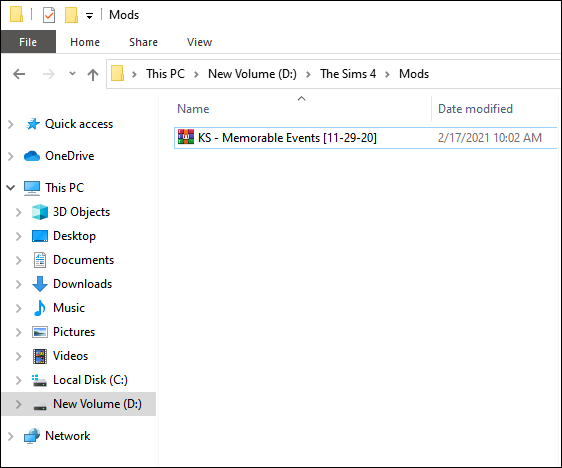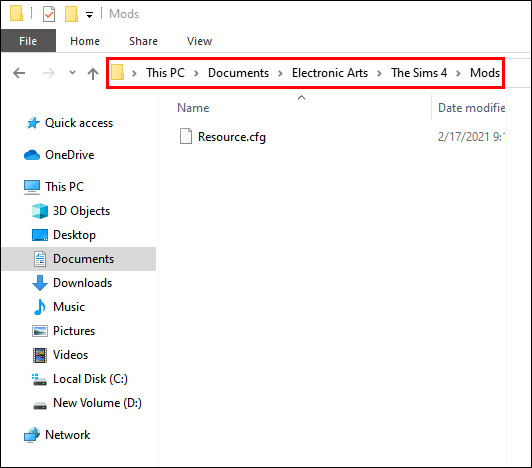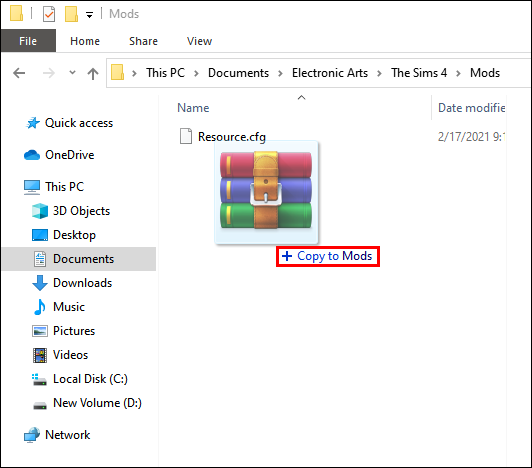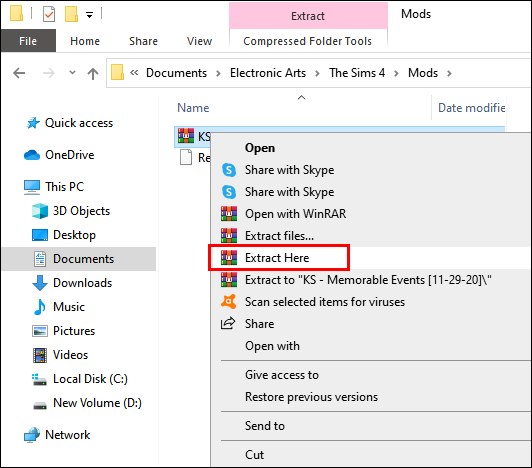Как установить моды в Sims 4
Многим игрокам Sims 4 нравится, как игра выглядит и работает как есть. Однако члены онлайн-сообщества Sims потратили бесчисленные часы на разработку контента, чтобы обогатить и улучшить игру и вывести ее на новый уровень. Моды позволяют вам получить новые функции из игры и изменить работу некоторых старых функций.
Хорошая новость заключается в том, что моды не сложны в установке, но вам все равно нужно обращать внимание на некоторые детали, чтобы получить от них максимальную пользу. Этот процесс немного сложнее для модов, чем для пользовательского контента (CC), но оба имеют одинаковую схему установки.
Программы для Windows, мобильные приложения, игры - ВСЁ БЕСПЛАТНО, в нашем закрытом телеграмм канале - Подписывайтесь:)
Как установить моды в Sims 4 на ПК
Установка модов может показаться простой, но она состоит из нескольких шагов и может занять некоторое время, в зависимости от размера загружаемых файлов. Эти шаги включают в себя:
- Включение модов в игре.
- Скачиваем моды.
- Извлечение файлов из заархивированной папки (необязательно, не применимо для некоторых модов).
- Размещение файлов в правильном месте.
- Запуск игры с модами.
По умолчанию игра не распознает моды, поэтому вам необходимо их включить. После того как игра получит новый патч или обновление, эти настройки могут быть отключены, поэтому вам придется вернуться и снова включить их.
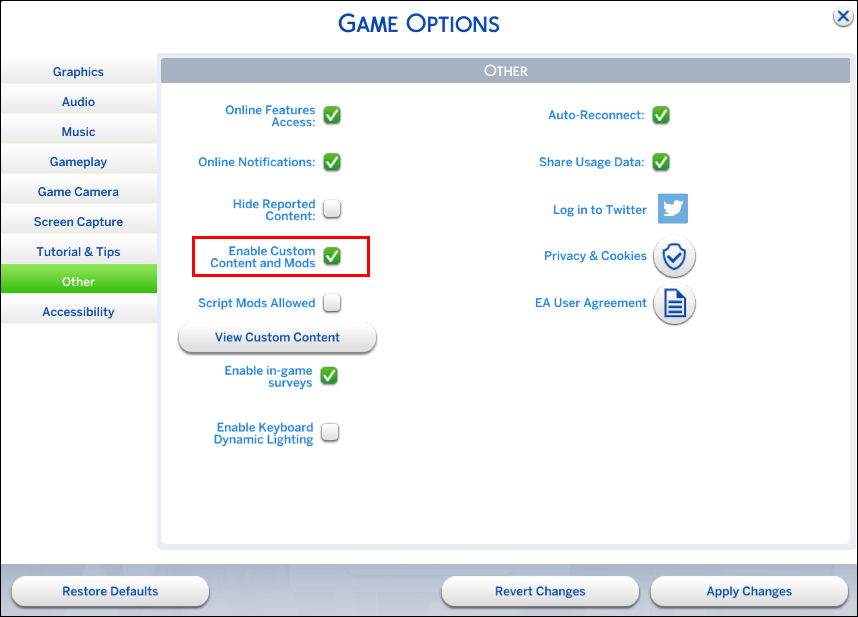
После того как вы включили моды в Sims 4, игра автоматически создаст папку «Моды» в папке «Документы Sims 4». Папка обычно находится в этом каталоге:
- Документы/Electronic Arts/The Sims 4/Моды
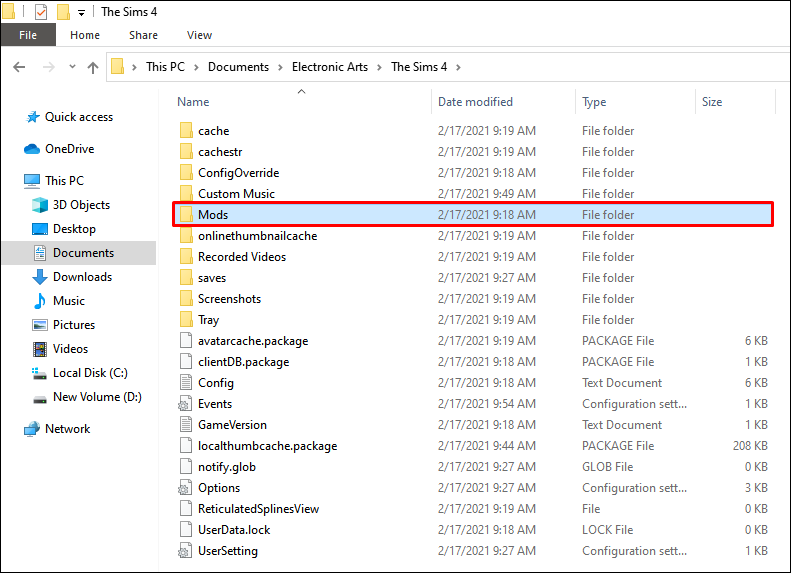
Используйте проводник, чтобы открыть папку «Документы» напрямую.
Большинство модов представлены в виде заархивированных файлов. Вам понадобится такая программа, как WinRAR или 7Zip, чтобы открыть эти папки и извлечь необработанные файлы туда, где они вам нужны.
Прежде чем загружать мод, проверьте, совместим ли он с текущей версией Sims 4, установленной на вашем устройстве. Устаревшие моды могут быть ошибочными, вообще не запускаться или могут повредить другие части игры.
Установка модов
Установка модов – это несколько неправильный термин, поскольку вам не нужно следовать процессу установки. После того, как вы загрузили файлы мода и открыли их с помощью программы для разархивирования, действия будут различаться в зависимости от типа загружаемого вами мода. Существует четыре основные категории:
- Пользовательский контент и общие моды: Эти файлы заканчиваются на .package. Откройте папку Mod, созданную игрой (Documents/Electronic Arts/The Sims 4/Mods), и скопируйте в нее все файлы мода. Вы можете создать дополнительные подпапки, чтобы лучше организовать свою растущую коллекцию модов.
- Много и новых симов: Если вы хотите, чтобы на карте было открыто больше лотов, моды, которые позволяют это сделать, используют следующие расширения: .bpi, .blueprint, .trayitem. Эти файлы находятся в папке Tray в документах Sims 4 (Documents/Electronic Arts/The Sims 4/Tray).
- Моды скриптов: Моды сценариев каким-то образом меняют способ работы игры (например, пользовательские карьеры) и используют расширение .ts4script. Они также могут использовать другие файлы. Если вы загрузили мод сценария, не разделяйте файлы и храните их в одной папке. Вы можете поместить эту папку в папку Mods. Естественно, вам необходимо включить моды сценариев для работы со сценариями модов. Убедитесь, что файлы ts4script находятся не более чем на одном уровне в папке Mods (т. е. файл Mods/ModName/.ts4script).
- Заархивированный скрипт моды: Если вы открыли заархивированный файл и видите в нем файл .pyc, вам не нужно разархивировать папку или перемещать файлы. Переместите весь архив в папку Mods.
Другие типы файлов, такие как изображения и файлы .txt, не загружаются игрой и могут быть удалены, но вы можете сохранить их для дальнейшего использования. Когда вы знаете, куда должен идти каждый файл, процесс становится простым:
- Откройте заархивированный файл.

- Откройте соответствующий пункт назначения в Проводник файлов.

- Перетащите файлы из архива в место назначения.

- Подождите, пока распаковщик обработает элементы.

Некоторые файлы загрузки представляют собой файлы .exe. Чаще всего это вирус, и его следует избегать. Однако, если создателю мода можно доверять (а также сайту, с которого вы его скачали), вы можете сохранить его.
Приложение обычно устанавливает все автоматически и дает вам инструкции по завершению процесса установки. Опытные моддеры используют файлы приложений для создания более сложного контента, который работает с файлами разных типов и добавляет больше функций, но это, как правило, редко.
Запуск игры
Как только моды будут установлены на ваше устройство, перезапустите игру. Если вы используете нестандартные лоты или предметы, вам необходимо проверить Показать пользовательский контент поле при просмотре галереи, лотов и меню покупок.
Как установить моды в Sims 4 на Mac
Процесс установки модов на устройство Mac по сути такой же, как и шаги, необходимые для ПК:
- Зайдите в игру и включите моды и пользовательский контент.
- Загрузите нужный мод из Интернета.
- Использовать Искатель чтобы найти папку Mods (Documents/Electronic Arts/The Sims 4/Mods).
- Извлеките мод из скачанного файла и скопируйте файлы в папку Mods. Не разархивируйте скриптовые моды, которые работают в zip-файлах (большинство моддеров уведомят вас об этих модах).
Мы рекомендуем использовать Утилита архивирования чтобы разархивировать загруженные файлы для использования.
Как установить моды в Sims 4 на PS4
К сожалению, в Sims 4 нет поддержки модов для PS4. Игры, как правило, имеют минимальные возможности моддинга на консолях, а игр, которые позволяют изменять игровой процесс, составляют меньшинство. В настоящее время у разработчика нет планов по включению пользовательского контента на PS4, так что не надейтесь.
Как установить моды в Sims 4 на Xbox
Как и в случае с PS4, Sims 4 не поддерживает моды на консоли Xbox. Поскольку только несколько избранных игр допускают поддержку незначительных модификаций (например, Skyrim), консольные игры относительно враждебны моддингу из-за различных требований и настроек ОС.
Если вы хотите играть в Sims 4 со своим контентом, единственный вариант — играть на ПК (Windows или Mac).
Как установить моды в Sims 4 Cracked
Обычно мы не поддерживаем игроков, пиратствующих в играх. Моды также выводят это на новый уровень. Поскольку пиратские (или взломанные) версии игр часто немного устарели или содержат несколько разных установочных файлов, нет никакой гарантии, что моды, работающие для законных копий Sims 4, будут работать и для пиратских.
Если вы все же хотите попробовать, применяется тот же процесс, независимо от того, используете ли вы взломанную версию игры или подлинную копию. Папка документов Sims 4 может находиться в другом месте в зависимости от установки.
Как установить моды в Sims 4 в Origin
В Origin нет отдельной базы данных модов или способа автоматического обновления вашей библиотеки модов. Единственным возможным плюсом является то, что вы можете получить доступ к файлам игры из клиента Origin:
- Открыть Источникзатем перейдите в библиотеку игр.
- Щелкните правой кнопкой мыши Sims 4 в библиотеке Origin и выберите Найти игру.
Однако Origin не сможет найти папку «Документы», в которой должны находиться файлы модов, поэтому предоставляемая помощь минимальна.
Как установить моды в Sims 4 в Steam
Независимо от того, используете ли вы Steam или Origin для игры, процесс загрузки модов не изменится. Поскольку Steam не включил Мастерскую для игр Origin, вы не можете хранить список модов непосредственно на платформе, и вам придется загружать каждый мод вручную.
Руководство по устранению неполадок с модом
Начав загружать моды, вы, возможно, не захотите останавливаться. Однако следует отметить, что некоторые моды несовместимы с другими. В тяжелых случаях игра не запускается должным образом или вообще не работает. Вот несколько советов о том, как получить максимальную отдачу от модов, предотвращая при этом неудачи:
- Резервное копирование модов перед обновлением: Обновления игры — проклятие всех моддеров. Некоторые моды перестают работать, а другие остаются без изменений. Иногда библиотека игр обновляется и удаляются все моды с ПК. Всякий раз, когда вам нужно обновить Sims 4, скопируйте файлы мода в другую папку.
- Используйте инструмент восстановления: Встроенный инструмент восстановления в клиенте Steam или Origin обновит ваши локальные файлы и удалит все поврежденные. В некоторых случаях может исправить моды, которые перестали работать.
- Удалите файлы кэша: В папке «Документы Sims 4» вы увидите папки с именами «cache» и «cachestr». В этих папках хранятся временные файлы и информация. Удаление их содержимого может позволить Sims 4 обновить моды и решить некоторые проблемы.
- Проверьте наличие обновлений мода: Если мод не работает из-за обновления игры, скорее всего, создатель создал новую версию, исправляющую проблему. Вам нужно будет удалить предыдущую версию мода и начать с нуля, используя новую. Удаление кэша также иногда необходимо.
- Проверьте несовместимость модов: Если вы используете несколько модов, попробуйте использовать только половину из них одновременно, чтобы проверить, сохраняются ли проблемы. Изменение выбора модов, которые вы используете одновременно, может показать, какой мод является виновником. В некоторых случаях базовое программирование игры означает, что некоторые моды вообще не могут работать вместе, и вам придется выбирать, какие из них оставить.
Дополнительные часто задаваемые вопросы
Как включить моды в Sims 4?
Вот что вам нужно сделать:
Программы для Windows, мобильные приложения, игры - ВСЁ БЕСПЛАТНО, в нашем закрытом телеграмм канале - Подписывайтесь:)
• Запустите игру.
• В главном меню нажмите на значок трех точек в правом верхнем углу, чтобы войти в Варианты игры.
• Нажмите на Другой вкладка.
• Установите флажок, чтобы Включить пользовательский контент и моды.
• Если вы используете моды сценариев, проверьте также Модификации сценариев разрешены. Игра покажет предупреждение при использовании скриптовых модов. Нажмите на Принимать.
• Нажимать Применить изменения и выйти из игры.
Где найти моды для Sims 4?
Далее вам нужно будет скачать мод из Интернета. Хотя мы не можем сказать вам, где искать, существует множество онлайн-ресурсов, посвященных модам и CC для Sims 4. Вам не придется платить за какие-либо моды (хотя некоторые моддеры принимают пожертвования, поскольку разработка контента может занять несколько дней). Популярные библиотеки контента включают в себя Мод The Sims и Ресурс The Simsно вы можете найти их в социальных сетях или в популярных играх на YouTube.
Как получить пользовательский контент в Sims 4?
Пользовательский контент похож на моды. Вы сможете найти их в тех же репозиториях модов. Основное отличие состоит в том, что моды могут изменить работу базовой игры, в то время как пользовательский контент меняет только эстетику игры и не влияет на основную игровую механику.
Использовать Ресурс The Sims или подписывайтесь на своих любимых онлайн-игроков в социальных сетях и отслеживайте их публикации, чтобы получать лучший индивидуальный контент.
Как скачать моды для Sims 4?
Найдя понравившийся мод, загрузите его через браузер. В большинстве браузеров есть папка «Загрузки» по умолчанию (которую вы можете изменить) и раздел для поиска загруженных вами файлов. В Chrome нажмите «Ctrl + J», чтобы напрямую открыть экран «Загрузки».
Получите больше от Sims 4 с помощью модов
Моды — отличный способ еще больше разнообразить жизнь ваших симов и добавить в игру новые испытания и предметы. Обычно у вас возникает больше проблем с поиском понравившегося контента и его установкой в игру. В этом часть очарования Sims 4. Учитывая такое большое количество участников сообщества, часто доступен новый пользовательский контент.
Какие моды для Sims 4 вам нравятся больше всего? Дайте нам знать в разделе комментариев ниже.